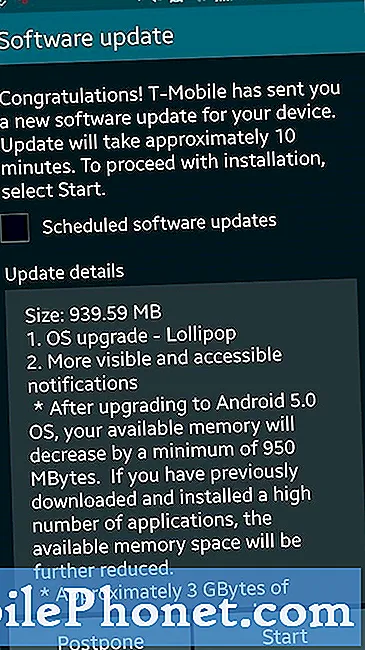
콘텐츠
- 문제 # 1 : Galaxy S5가“소프트웨어를 업데이트하지 못했습니다. SKT USIM을 사용하여 업데이트 진행”
- 문제 # 2 : Galaxy S5가 계속 표시됨 “소프트웨어 업데이트 오류 로그가 수집되었습니다. 이것들은 서버에 업로드됩니다.” 오류
- 문제 # 3 : Samsung Galaxy S5가 계속 업데이트 알림을받습니다.
- 문제 # 4 : Samsung Galaxy S5 업데이트 오류“안타깝게도 연락처가 중지되었습니다. "
- 문제 # 5 : Galaxy S5가 떨어진 후 응답하지 않습니다.
- 우리와 함께
Samsung Galaxy S5 업데이트 오류 및 문제를 해결하는 솔루션을 찾고 있다면 올바른 게시물을 읽고 있습니다. 성가신 시스템 업데이트 알림을 받거나 # SamsungGalaxyS5 장치가 전혀 업데이트되지 않는 경우이 게시물이 도움이 될 수 있거나 적어도 문제 해결 작업에서 올바른 방향을 알려줄 수 있습니다.
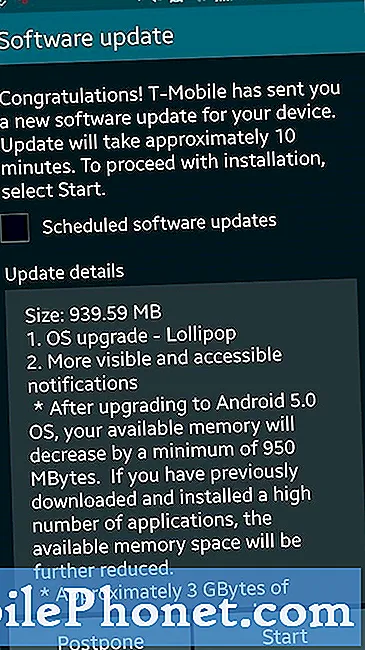
문제 # 1 : Galaxy S5가“소프트웨어를 업데이트하지 못했습니다. SKT USIM을 사용하여 업데이트 진행”
소프트웨어를 업데이트 할 수 없습니다. 설정-> 소프트웨어 업데이트로 이동 한 후“소프트웨어를 업데이트하지 못했습니다. SKT USIM을 사용하여 업데이트 진행”그러나 이것이 무엇을 의미하고 다음에해야할지 모르겠습니다. 한국에서 직접 eBay에서 S5를 구입했는데 SM G900S 모델입니다. — 테리 직물
해결책: 안녕 테리. 이 Samsung Galaxy S5 업데이트 오류는 일반적으로 SIM 카드가 삽입 된 휴대폰을 업데이트하려고하면 나타납니다. 전화를 끄고 SIM 카드를 제거한 다음 Wi-Fi를 통해 업데이트를 다운로드하십시오.
문제 # 2 : Galaxy S5가 계속 표시됨 “소프트웨어 업데이트 오류 로그가 수집되었습니다. 이것들은 서버에 업로드됩니다.” 오류
내 휴대 전화에서 다운로드 할 수있는 소프트웨어 업데이트가 있다고 알려줍니다. 문제없이 업데이트를 다운로드하고 휴대 전화를 재부팅 한 다음 다음 메시지를 표시합니다.
"소프트웨어를 업데이트하지 못했습니다."
그런 다음 다른 화면으로 바로 이동합니다.
“소프트웨어 업데이트 오류 로그가 수집되었습니다. 이것들은 서버에 업로드됩니다.”
어떡하죠? 소프트웨어 업데이트에 대한 알림을 계속 받고 있으며 계속 발생합니다. — 시마
해결책: 안녕하세요 시마. 이 문제는 휴대 전화의 업데이터 문제로 인해 수시로 발생합니다. 문제를 해결하려면 캐시 파티션을 삭제하거나 초기화를 통해 휴대 전화의 기본값을 복원해야합니다. 다음은이를 수행하는 방법에 대한 단계입니다.
Galaxy S5의 캐시 파티션 지우기
시스템 캐시라고도하는 캐시 파티션 삭제는 대부분의 앱 관련 문제에 대한 효과적인 솔루션입니다. 이 작업은 안전하게 수행 할 수 있으며 휴대 전화의 저장 장치에 저장된 파일에는 영향을주지 않습니다. 방법은 다음과 같습니다.
- 전화기를 끄십시오.
- 다음 버튼을 함께 길게 누릅니다. 파워, 볼륨 업 과 집.
- Android 시스템 복구 메뉴가 나타나면 버튼을 놓습니다.
- 사용 음량 탐색 할 버튼 캐시 파티션 지우기 선택권.
- 누르세요 힘 버튼을 눌러 선택을 확인합니다.
- 고르다 시스템을 재부팅 해주세요 캐시 삭제 후 옵션. 전화기가 재부팅 될 때까지 기다리십시오.
Galaxy S5 공장 초기화
캐시를 삭제 한 후 일반 전화 기능을 복원 할 수없는 경우 공장 초기화를 진행할 수 있습니다. 초기화하면 휴대 전화의 내부 저장소에있는 모든 콘텐츠가 삭제되므로 계속하기 전에 먼저 백업해야합니다.
- Galaxy S5의 전원을 끕니다.
- 길게 누릅니다. 볼륨 업 버튼, 집 버튼 및 힘 화면에 Android가 표시 될 때까지 버튼을 함께 누르세요.
- 볼륨 작게를 사용하여 데이터 지우기 / 초기화 옵션을 강조 표시하고 힘 버튼을 눌러 선택하십시오.
- 볼륨 낮추기를 다시 사용하여 강조 표시 네, 모든 사용자 정보를 지우세요 그리고 누르십시오 힘 선택합니다.
- 사용 힘 선택 버튼 시스템을 재부팅 해주세요.
- S5가 다시 시작되면 완전히 삭제되고 다시 설정할 준비가되어 있어야합니다.
문제 # 3 : Samsung Galaxy S5가 계속 업데이트 알림을받습니다.
나는 마지막 (깨진) 것을 미친 듯이 교체하려고 노력한 후 새로운 Sprint Galaxy S5를 얻었습니다. 우편으로 전화를 받고 직접 활성화했습니다. 전화 전문가가 아니기 때문에 마침내 성공적으로 전화를 활성화 한 후 새 전화에 대해 정상적이라고 생각한 작업을 수행하고 Snapchat, Instagram, Facebook 등과 같은 몇 가지 기본 앱을 다운로드하기 시작했습니다.
한편 시스템 업데이트에 대한 알림이 표시되었습니다. 왜 안되 겠어요? 그래서 원하는대로 새 휴대폰을 개인화 한 후 소프트웨어 업데이트라는 알림을 열었습니다. 업데이트가 다운로드되었습니다. 지금 설치됩니다. 그래서 질문없이 설치를 눌렀습니다. 전화는 업데이트 단계를 거쳤고 몇 분이 걸렸으며 전화가 업데이트가 성공했다고 말하면 업데이트가 제공 한 변경 사항을 적용하려면 재부팅해야한다고 말했습니다. 휴대 전화가 다시 켜졌을 때 문제없이 사용할 수 있었고 앱은 작동했고 실제로는 문제가 없었습니다.하지만 또 다른 "소프트웨어 업데이트"가 나타나서 "이상하네요."라고 생각했습니다.
그래서 다시 한 번 질문하지 않고 전화기가 새 제품이기 때문일 것이라고 생각하고 다시 설치를 눌렀습니다. 이전과 동일한 단계를 거쳤고 재부팅 한 후 다시 사용하기 시작했습니다 (모든 것이 정상적으로 작동하는 것 같음). 놀랍게도 이러한 "소프트웨어 업데이트"메시지 중 하나가 알림에 다시 나타났습니다. 나는 약 3 일 동안 전화기를 가지고 있었고 다시 시작하고 배터리를 꺼내고 다운로드를 몇 번 더 시도했지만 사라지지 않을 것입니다. 이 "소프트웨어 업데이트"메시지가 내 알림에 지속적으로 표시되고 제거 할 수 없다는 사실에 대해 저를 괴롭히기 시작했습니다. 지침이 필요하지 않으면이 업데이트가 나를 미치게 만들 것입니다.
감사합니다. 곧 연락 주시기 바랍니다. — 크리스
해결책: 안녕 크리스. 수시로 다운로드해야하는 업데이트에는 앱 및 시스템 (운영 체제) 업데이트의 두 가지 유형이 있습니다. 이 두 가지는 종종 장치의 캐리어 펌웨어에 따라 다른 알림을받습니다. 계속해서 도청하는 알림은 앱 업데이트에 대한 것이라고 생각합니다. 휴대 전화의 업데이트 옵션은 자동으로 설정되어 사용 가능한 업데이트가있을 때마다 알려줍니다.
Samsung Galaxy S5에서 자동 앱 업데이트를 비활성화하는 방법
전화기가 보류중인 앱 업데이트를 알리지 않도록하려면 다음 단계를 수행하십시오.
- Google Play 스토어 앱을 엽니 다.
- 메뉴 아이콘 (3 개의 점선)을 탭하거나 설정.
- 이동 앱 자동 업데이트.
- 다음 세 가지 옵션이 나타납니다.
- 앱 자동 업데이트 안함
- 언제든지 앱을 자동 업데이트합니다. 데이터 요금이 부과 될 수 있습니다.
- Wi-Fi를 통해서만 앱을 자동 업데이트합니다.
- 첫 번째 옵션을 선택해야합니다.
Wi-Fi를 자주 사용하지 않지만 수시로 자동 업데이트 알림을 받고 싶은 경우 세 번째 옵션을 선택할 수 있습니다.
Samsung Galaxy S5에서 운영 체제 업데이트 알림을 비활성화하는 방법
휴대폰에서 업데이트 알림을 중지하는 또 다른 방법은 OS 업데이트 알림을 끄는 것입니다. 이것은 다음으로 이동하여 수행 할 수 있습니다. 설정> 앱> 전체> 소프트웨어 업데이트.
참고 : 기존 버그를 수정하고 휴대 전화의 보안을 강화하기 위해 업데이트가 제공 될 때마다 다운로드하여 설치하는 것이 좋습니다.
문제 # 4 : Samsung Galaxy S5 업데이트 오류“안타깝게도 연락처가 중지되었습니다. "
12 시간이 채되지 않아 시스템 업데이트를해야했습니다. 이제 내 전화에 "안정적으로, 연락처가 중지되었습니다"라고 표시됩니다. 전화를 걸 수 없습니다.
연락처와 전화 모두에서 캐시를 지우고 다시 시작하고 전화를 완전히 껐습니다. 백업 방법을 모르기 때문에 연락처를 삭제하지 않았습니다. — 메간
해결책: 안녕 메건. 이 Samsung Galaxy S5 업데이트 오류는 우리를 당혹스럽게했으며 우리가 인용 할 수있는 명확한 인과 패턴이없는 것 같습니다. 거의 모든 삼성 또는 Android 기기에서도 발생합니다. 앱이나 업데이트가이 문제의 원인이 될 수 있다고 생각합니다.
이 경우 앱을 강제 종료 할 수 있습니다. 방법은 다음과 같습니다.
- 이동 설정.
- 로 진행 응용.
- 고르다 응용 프로그램을 관리.
- 탭 모두 탭.
- 찾아보십시오 콘택트 렌즈 앱과 탭 강제 중지 단추.
연락처 앱을 강제 종료 한 후 다시 켜기 전에 S5를 끄고 배터리를 최소 10 초 동안 제거하여 전화기를 소프트 리셋하십시오.
문제 # 5 : Galaxy S5가 떨어진 후 응답하지 않습니다.
좋아, 비슷한 문제가 많이 있지만 내 것과 똑같지는 않습니다. 네, 갤럭시 S5가 있습니다. 약 4 개월 전에 AT & T에서 받았습니다. 1 주일 후 나는 내가 고친 금이 간 화면 외에는 손상을주지 않고 떨어 뜨렸다.
1 ~ 2 주 후 내 손에서 미끄러졌다. 이처럼 사소한 실수로부터 전화기를 보호하기 위해 80 달러가 들었던 수명이 다한 케이스에 들어갔다. 그러나 LCD가 깨져서 배제 된 화면이 검게되었고, 다시 케이스와 함께라면 일어나지 말았어야했습니다. 그러나 나는 다시 그것을 고쳤다.
이 문제가 현재 문제와 얼마나 관련이 있는지 잘 모르겠지만 더 나은 도움이 될 수 있기를 바라며 명확한 배경 지식을 제공해야한다고 생각했습니다.
몇 달 동안 전화기는 어제까지 약간의 결함이 있었지만 여전히 새로운 동작이었습니다.
최근에 휴대 전화를 업데이트하거나 추가하지 않았기 때문에 무작위 결함의 원인이 무엇인지 잘 모르겠습니다. 그러나 어쨌든 휴대 전화 데이터에 액세스하려고 할 때까지 전화는 괜찮 았고 배터리를 꺼내고 다시 시작한 후 배터리가 꺼지고 재부팅 루프에 갇히게되었습니다.
나는 그것을 이동 통신사 인 AT & T에 가져 갔고, 그들은 똑같은 시도를했고, AT & T의 일부가 아닌 그들이 추천하는 전화 수리점으로 나를 안내했다. 나는 그것을 전화 수리에 가져 갔고 그들은 또한 그것이 고장 났고 재부팅을 시도했지만 응답이 없다고 말했습니다.
이제 집에 가서 벽에 꽂습니다. 짜잔 !! 효과가있다!! 전원을 켜려면 SD 카드를 제거해야했고 벽에서 플러그를 뽑으면 재부팅 문제로 돌아가고 노트북에 연결하면 충전되기 때문입니다. 내 노트북은 be bop 소음을 내지 만 전화 자체는 찾을 수 없습니다. 벽에 꽂았을 때만 작동합니다. 공장 초기화로이 문제를 해결할 수 있습니까? 또는 복구 모드? 나는 너무 많이 시도하고 문제를 악화시키고 싶지 않습니다. 추천 메뉴가 무엇인가요. — 카리나
해결책 : 안녕 카리나. 전자 장치가 손상되지 않도록 보호하기 위해 특수 케이스를 사용하는 경우에도 전자 장치를 의도하지 않게 떨어 뜨리는 것은 항상 피해야합니다. 모든 전자 장치는 추락 손상을 너무 많이 견딜 수 있습니다. 대부분은 낙하 후 손상 흔적없이 정상적으로 작동하는 것처럼 보이지만 일부는 즉시 문제의 징후를 보일 수 있습니다. 이러한 현상은 마더 보드 및 구성 요소의 상태뿐만 아니라 하드웨어 및 구조 품질과 같은 몇 가지 요인에 기인합니다. 즉, 크게 떨어진 후 기기에 어떤 일이 발생할 수 있는지 알 수 없습니다. S5가 처음에 문제 표시를 즉시 표시하지는 않았지만 두 번째 가을에는 진짜 살인자가 될 수 있습니다.
펌웨어 나 소프트웨어 문제 해결이 도움이되지 않는다고 생각합니다. 상황을 설명하는 방식과 문제로 이어지는 상황은 현재 하드웨어 문제가 있음을 보여줍니다.
여기에서 가장 좋은 방법은 교체 전화를 받거나 누군가가 장치를 수리하도록하는 것입니다.
안타깝게도 Google 블로그에서는 하드웨어 장애 지점을 파악하는 데 도움이되는 하드웨어 문제 해결 및 진단을 제공하지 않습니다. 하드웨어 진단에 대해 자세히 알고 싶다면 Google을 사용하여 인터넷에서 리소스를 찾으십시오.
우리와 함께
귀하가 귀하의 장치에 문제가 발생한 사용자 중 하나 인 경우 당사에 알려주십시오. Android 관련 문제에 대한 솔루션을 무료로 제공하므로 Android 기기에 문제가있는 경우 간단한 설문지를 작성하십시오. 이 링크 그리고 우리는 다음 게시물에 답변을 게시하려고 노력할 것입니다. 빠른 응답을 보장 할 수 없으므로 문제가 시간에 민감한 경우 문제를 해결할 다른 방법을 찾으십시오.
문제를 설명 할 때 관련 솔루션을 쉽게 찾을 수 있도록 최대한 자세히 설명해주세요. 가능하다면 어디서부터 시작해야할지 알려주는 정확한 오류 메시지를 포함 해주세요. 이메일을 보내기 전에 몇 가지 문제 해결 단계를 이미 시도한 경우 답변에서 건너 뛸 수 있도록 해당 단계를 언급해야합니다.
이 게시물이 도움이되었다고 생각되면 친구에게 소식을 전하여 도움을주세요. TheDroidGuy는 또한 소셜 네트워크에 존재하므로 Facebook 및 Google+ 페이지에서 커뮤니티와 상호 작용할 수 있습니다.


